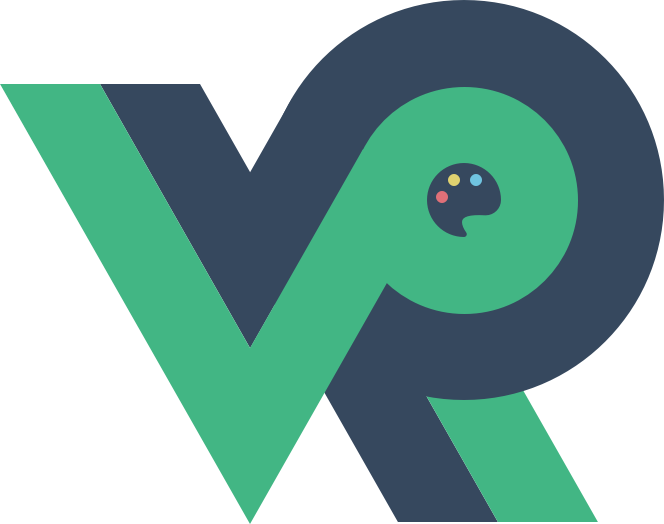Maven基础
# 什么是Maven
一般来说 maven 是一个构建工具,但是,它又不仅是一个构建工具,所以它并不是 Ant(另一个 java 项目构建工具) 的替代品
# 下载安装Maven
- 到官网下载 maven 安装包
- 解压 maven 安装包到磁盘上的某个目录下
- 配置 maven 的环境变量
# Maven核心概念
# 约定的目录结构
在 maven 项目的根目录下有如下约定的目录结构
.
├── pom.xml // maven 配置文件
└── src
├── main // 主程序目录
│ ├── java // 源代码目录
│ └── resources // 配置文件目录
└── test // 测试程序目录
├── java // 测试程序源代码目录
└── resources // 测试程序需要的配置文件目录
# pom.xml文件
POM(Project Object Model):项目对象模型。我们在开发中接触最多的就是这个 pom.xml 文件了
# 三个向量定位一个Maven项目
gav 是 groupId+artifactId+version 三个标签的简称,又称为坐标,表示根据这三个标签就能知道这个项目的基本信息,即**「这个项目是属于哪个公司的」、「这个项目的名称是什么」、「这个项目的当前版本号是多少」**
groupId:公司或组织名倒序+项目名artifactId:模块名(项目名称)version:版本号(主版本号·次版本号·小版本号)
<groupId>com.lkj</groupId>
<artifactId>mvn-project</artifactId>
<version>1.0</version>
映射到磁盘上的文件路径:MAVEN_REPO/com/lkj/mvn-project/1.0/mvn-project-1.0.jar
# 仓库
- 本地仓库:默认情况下的本地仓库地址为
当前用户目录/.m2/repository,你可以通过修改 maven 的配置文件来自定义本地仓库地址。maven 的配置文件地址:你安装的 maven 目录/conf/settings.xml。修改内容为:<localRepository>你想要设置的本地仓库的地址</localRepository> - 远程仓库
- 私服:搭建在局域网环境中,为局域网范围内的所有 maven 工程服务
- 中央仓库:假设在 Internet 上,为全世界的所有 maven 工程服务
- 中央仓库镜像:为了分担中央仓库的流量,提升用户的访问速度而建,最熟悉的比如阿里云的镜像
# 依赖
依赖查找:先从本地仓库中查找,本地仓库没有就从远程仓库下载对应依赖到本地仓库
# Maven的生命周期
# 生命周期
指 maven 在构建项目过程中所经历的各个阶段,包括**「清理」、「编译」、「测试」、「报告」、「打包」、「安装」、「部署」**等阶段
# 插件
maven 项目构建的各个阶段是通过 maven 的命令来进行的,而 maven 的命令的执行是通过对应的插件完成的,每个插件就是一个 jar 包,比如说执行 mvn clean 时会用到 maven-clean-plugin 插件
# 命令
执行 maven 的不同功能,如编译功能可使用 mvn compile
mvn clean清理命令。删除生成的 src/target 目录
使用到的插件:
- maven-clean-plugin,版本号 2.5
mvn compile编译命令。执行源代码(src/main/java 目录下的 java 文件)的编译操作,并将编译好的 class 文件生成到 src/target/classes 目录下。此外,还会将用到的资源文件(src/main/resources)复制到 src/target/classes 目录下,并且是先复制资源文件再复制 class 文件
使用到的插件:
- maven-resources-plugin,版本号 2.6:用于资源文件的复制
- maven-compiler-plugin,版本号 3.1:用于代码的编译
mvn test-compile编译测试命令。除了执行
mvn compile功能外,还要编译测试代码(src/test/java 目录下的 java 测试文件),并将编译好的 class 文件生成到 src/target/test-classes 目录下。此外还会将用到的资源文件(src/test/resources)复制到 src/target/test-classes 目录下,并且是先复制资源文件再复制 class 文件mvn test测试命令。先执行
mvn test-compile命令用于生成 class 文件,然后测试对应的 class 文件使用到的插件:
- maven-surefire-plugin,版本号 2.6
mvn package打包命令。在打包之前会进行代码的编译、资源的复制、class 文件测试等操作,最后这些操作成功后会将项目中的资源、class 文件、配置文件放到一个压缩文件中,默认压缩文件类型是 jar,web 应用是 war 类型(当然,你也可以通过 pom.xml 文件进行相关的设置)。打包的文件包含的是 src/main 目录下的所有生成的 class 和配置文件,与 test 无关,因为打包成的 jar(war) 文件测试已经通过,不再需要测试了。
使用到的插件:
- maven-jar-plugin,版本号 2.4
mvn install安装命令。把生成的打包的文件(如 jar 文件)安装到本地 maven 仓库中。当然在执行该命令的过程中会自动地先执行
mvn package命令进行打包操作。使用到的插件:
- maven-install-plugin,版本号 2.4
上述各个命令在本机的终端截图如下
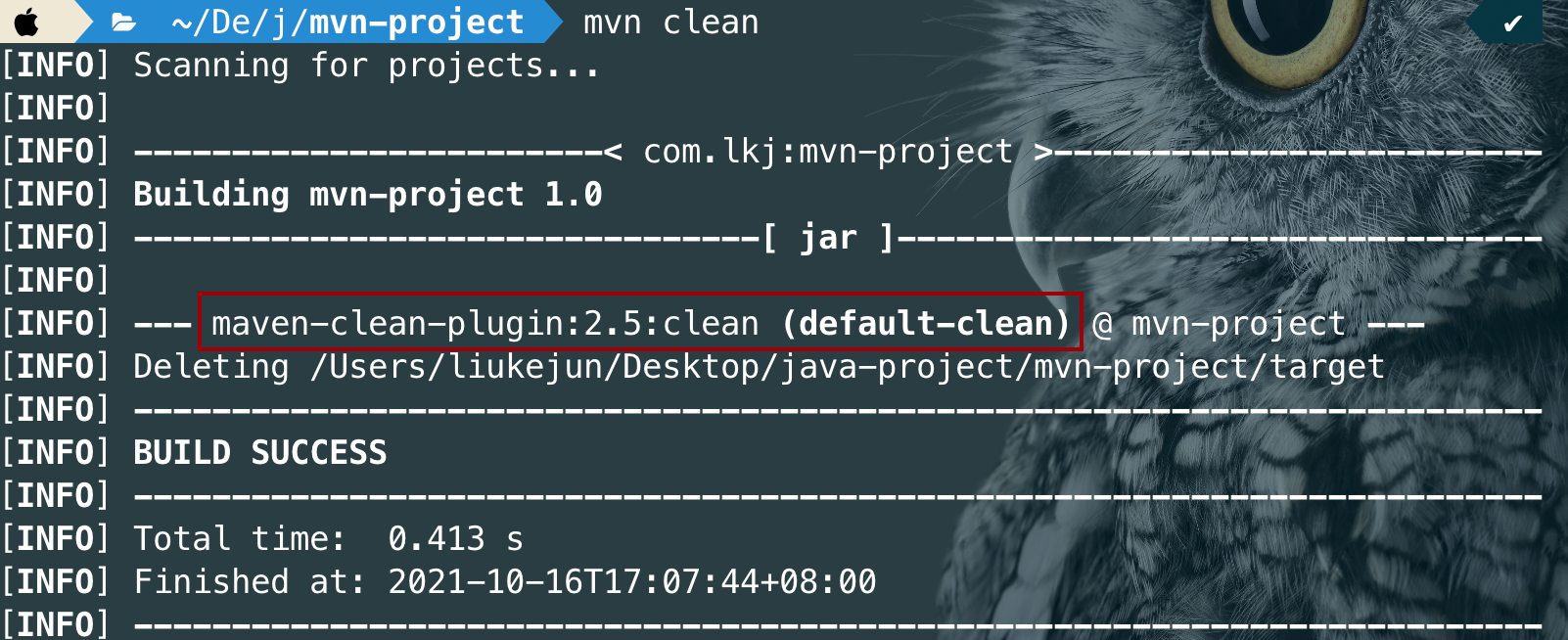
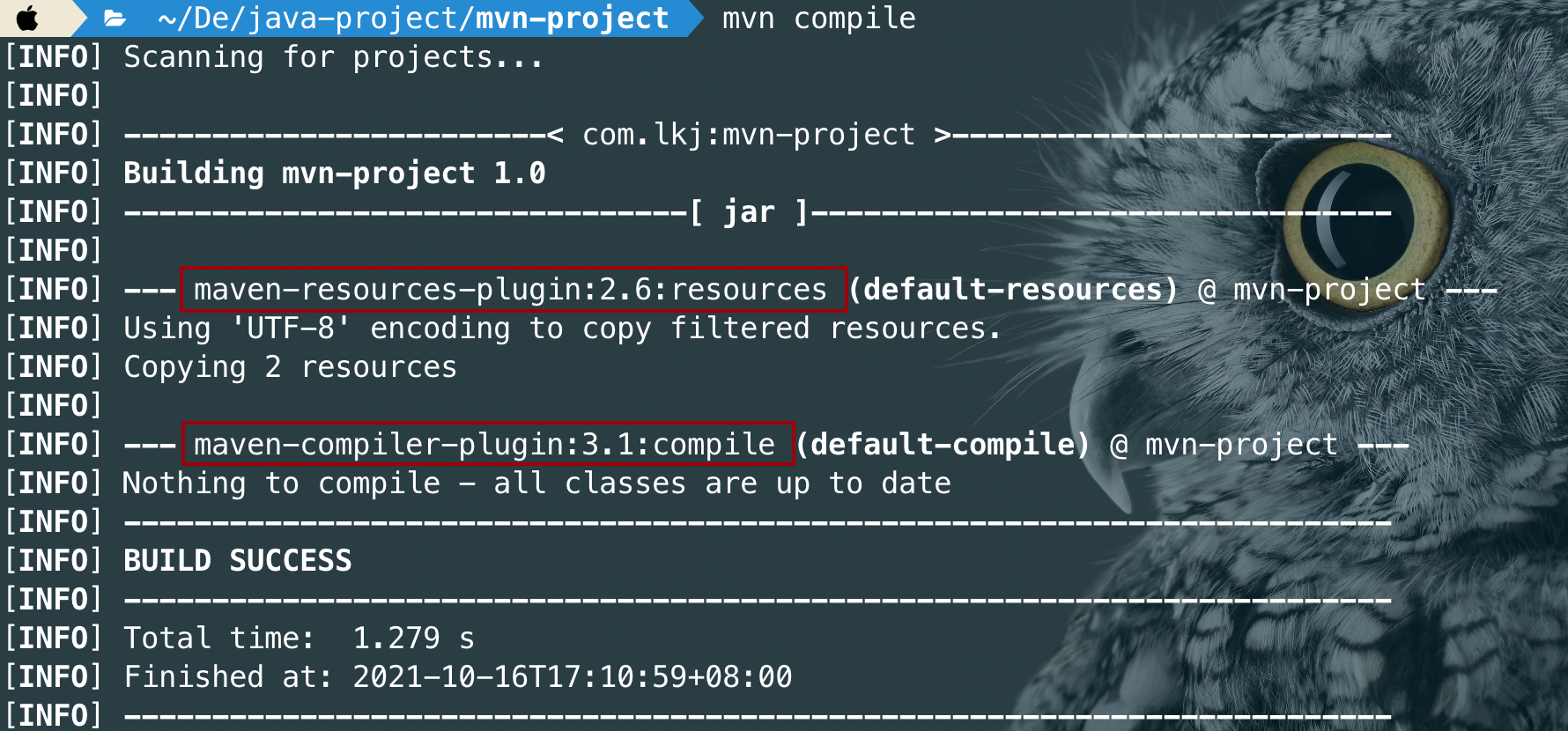
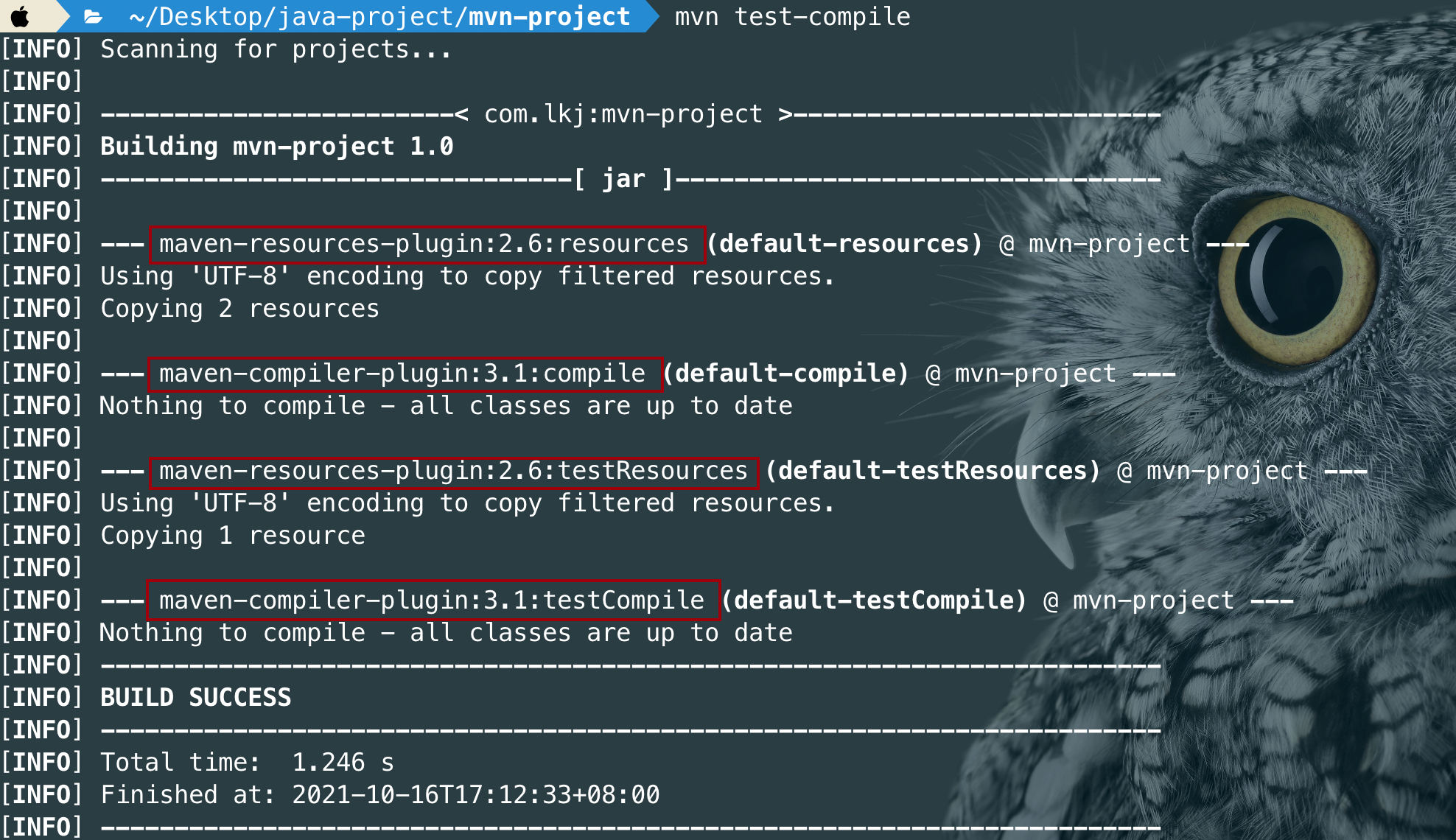
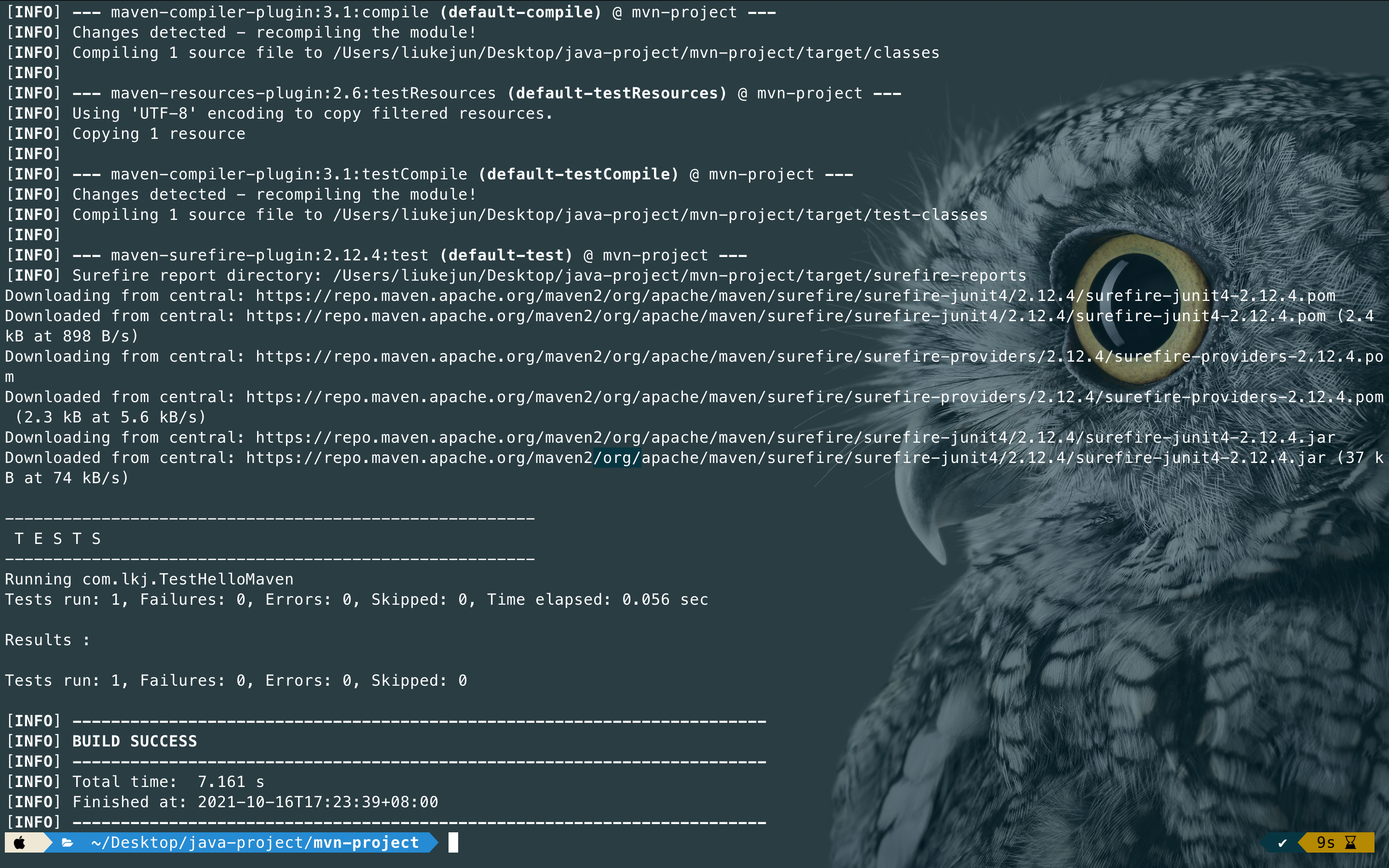
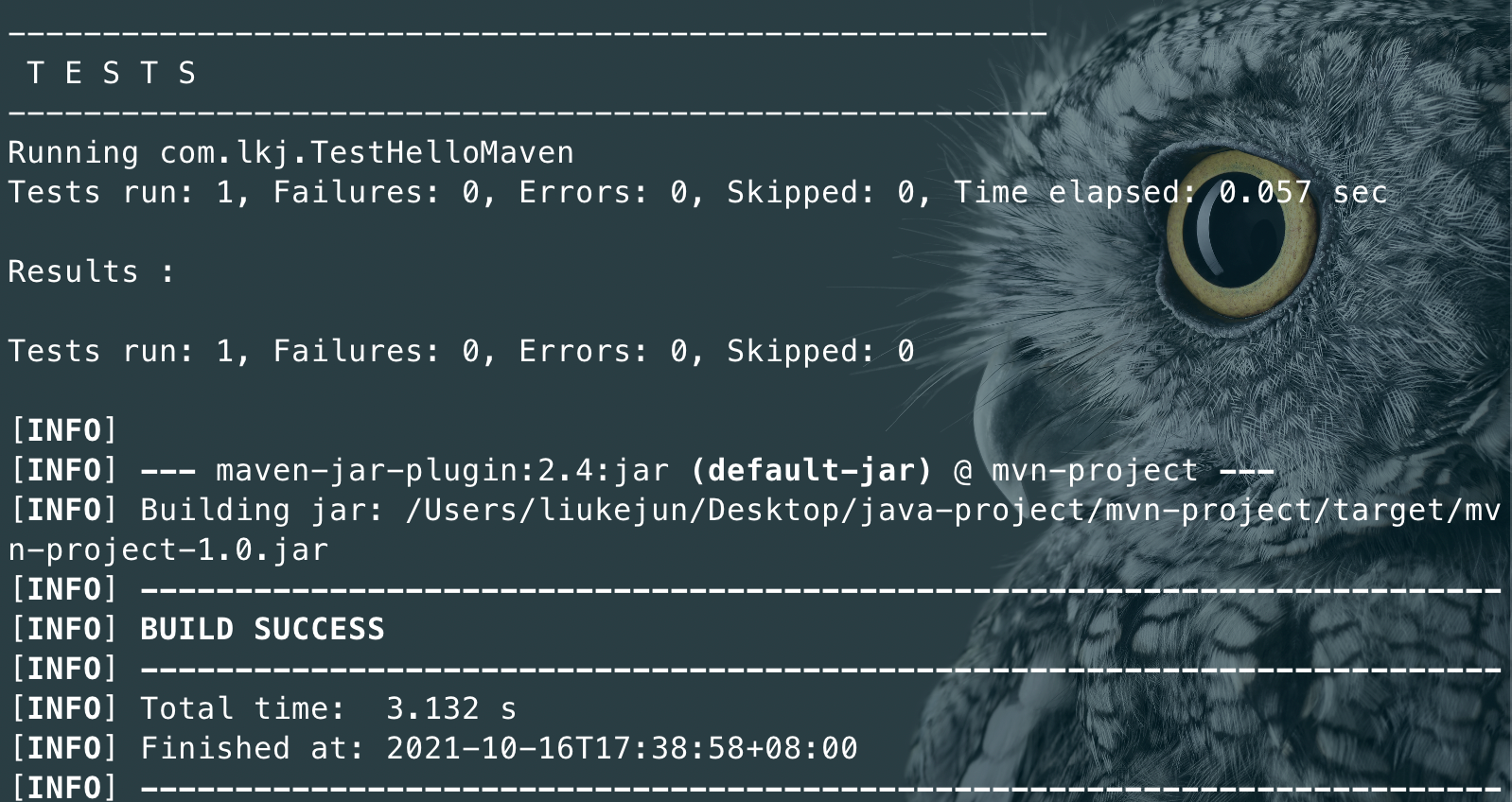
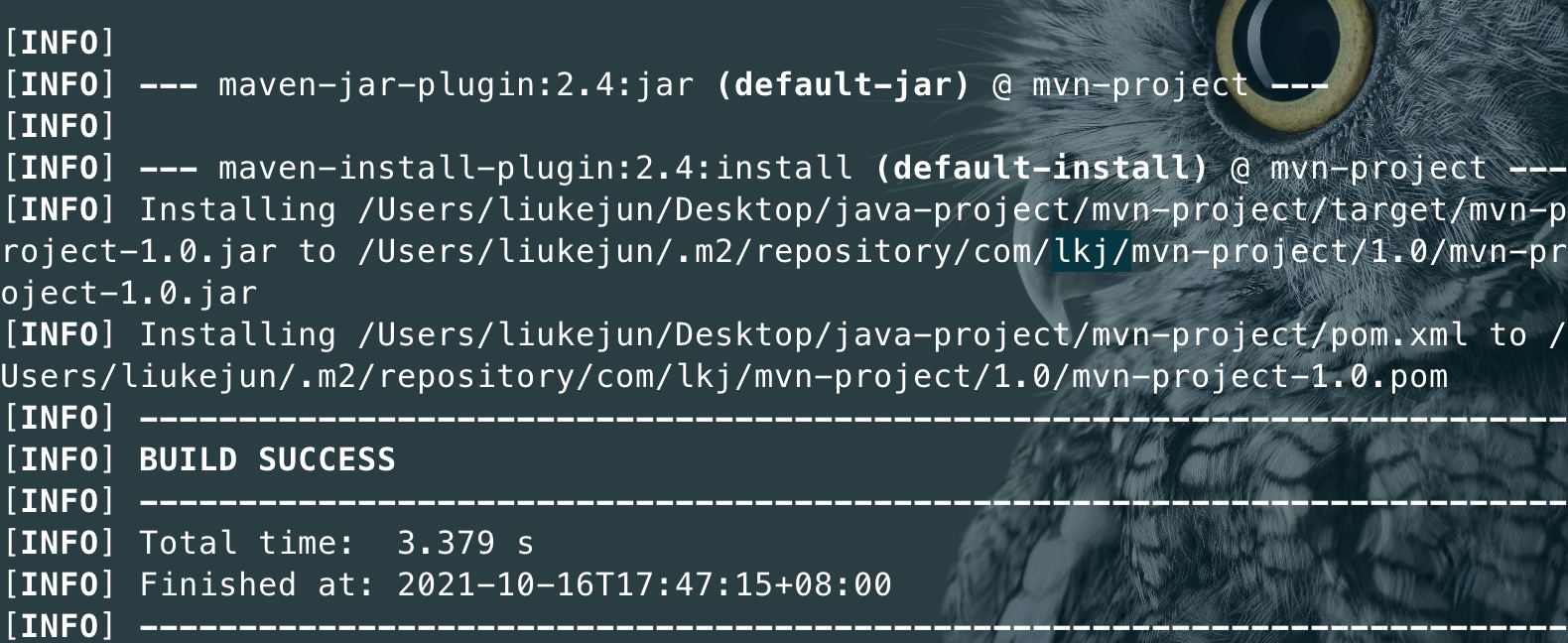
# 自定义配置插件
在 pom.xml 文件中进行插件的相关配置,如下
<!-- 项目构建相关的配置 -->
<build>
<!-- 插件配置 -->
<plugins>
<plugin>
<groupId>org.apache.maven.plugins</groupId>
<artifactId>maven-compiler-plugin</artifactId>
<version>3.8.0</version>
<configuration>
<source>1.8</source> <!-- 指定编译代码的 jdk 版本 -->
<target>1.8</target> <!-- 指定运行 java 程序的 jdk 版本 -->
</configuration>
</plugin>
</plugins>
</build>
# 单元测试
在 java 中一个单元就是一个方法,方法是测试的最小单元
以 junit 测试框架为例,来学习下 maven 的生命周期、插件、命令等相关知识
单元测试使用建议:
在 src/test/java 目录下创建测试类 java 文件
测试类的名称一般为
Test+要测试的类名称测试类的包名要和要测试的类的包名一样
在测试类中定义方法,在方法里写测试代码,但要注意定义测试方法时的一些要求
- 测试方法必须是 public 方法
- 测试方法没有返回值,即返回值为 void
- 测试方法没有参数
- 测试方法的名称自定义,但一般建议是
test+测试的方法名称
测试类中的方法可以单独执行,测试类本身也可以单独执行,当测试类本身独立执行时会执行测试类的所有测试方法
在测试方法上加入
@Test注解,表示这是一个测试方法
// src/main/java/com/lkj
package com.lkj;
public class HelloMaven {
public int sum(int a, int b) {
return a + b;
}
}
// src/test/java/com/lkj
package com.lkj;
import org.junit.Assert;
import org.junit.Test;
public class TestHelloMaven {
@Test
public void testSum(){
HelloMaven helloMaven = new HelloMaven();
int sum = helloMaven.sum(2, 3);
// 期望值,实际值
Assert.assertEquals(5, sum);
}
}
# IDEA中使用Maven
IDEA 中自带 maven,但是一般我们都要使用我们安装的 maven,所以需要在 IDEA 中进行 maven 的相关配置
# 依赖范围管理
在 maven 配置文件 pom.xml 中我们经常会添加一些项目依赖的 jar 包,但是有些 jar 包在项目构建的某些阶段是不需要的,比如单元测试的 jar 包 junit,它只在测试阶段有用,在其它阶段,比如「部署」阶段是不需要的。于是,考虑到不同的 jar 包在项目构建的不同阶段才会使用到的情况,我们可以通过 scope 标签进行相关设置。
<dependencies>
<dependency>
<groupId>junit</groupId>
<artifactId>junit</artifactId>
<version>4.11</version>
<!-- 只在测试阶段使用该 jar 包 junit -->
<scope>test</scope>
</dependency>
</dependencies>
scope 的取值:
- compile:默认取值。参与项目构建的所有阶段
- test:测试。只在测试阶段使用,比如执行
mvn test命令时会使用 junit - provided:提供者。项目部署到服务器时,不需要提供这个依赖的 jar 包,而是由服务器自己提供。比较明显的 是在用 tomcat 搭建的 web 项目中的 servlet 和 jsp 依赖,因为 tomcat 服务器本身就已经提供了这两个依赖,所以一般我们在 pom.xml 文件中会将这两个依赖的 scope 取值为 provided
# 常用设置
maven 在构建项目时,maven 会有一些默认的配置,然后会读取配置文件 pom.xml,将 pom.xml 文件里的配置和默认配置进行合并生成最终的配置文件,最后根据最终的配置进行项目的构建。
<properties>
<project.build.sourceEncoding>UTF-8</project.build.sourceEncoding>
<!-- maven 在编译 java 源代码时所使用的 jdk 版本 -->
<maven.compiler.source>1.7</maven.compiler.source>
<!-- maven 在运行 java 字节码时所使用的 jdk 版本 -->
<maven.compiler.target>1.7</maven.compiler.target>
</properties>
# 配置自定义变量
如果使用 maven 构建的项目很大,需要依赖很多个 jar 包,而这些 jar 包中有些 jar 包的版本号是一样的,当需要更改这些 jar 包的版本号时,可能会很麻烦,因为要手动地一个一个地修改。考虑到这种情况,我们可以在 properties 标签中自定义一个标签来替代版本号,标签名作为变量名,标签体作为变量值
<properties>
<project.build.sourceEncoding>UTF-8</project.build.sourceEncoding>
<maven.compiler.source>1.7</maven.compiler.source>
<maven.compiler.target>1.7</maven.compiler.target>
<!-- 自定义 spring.version 标签表示 spring 版本,版本号为 5.3.10 -->
<spring.version>5.3.10</spring.version>
<!-- 自定义 junit.version 标签表示 junit 版本,版本号为 4.11 -->
<junit.version>4.11</junit.version>
</properties>
<dependencies>
<dependency>
<groupId>org.springframework</groupId>
<artifactId>spring-context</artifactId>
<!-- 使用自定义的 spring 版本 -->
<version>${spring.version}</version>
</dependency>
<dependency>
<groupId>junit</groupId>
<artifactId>junit</artifactId>
<!-- 使用自定义的 junit 版本 -->
<version>${junit.version}</version>
<scope>test</scope>
</dependency>
</dependencies>
# 配置资源插件
maven 在构建项目的过程中会默认按如下方式进行对文件的处理
- maven 处理
src/main/resources目录时,会把该目录下的所有文件拷贝到target/classes目录下 - maven 处理
src/main/java目录时,只处理该目录下的.java文件,把这些java文件编译成字节码文件并拷贝到target/classes目录下,并不会处理其它文件
然而在某些情况下我们又需要对 src/main/java 目录下的非 .java 文件进行相关的处理,于是你可以在 maven 配置文件 pom.xml 进行如下配置
<build>
<!--
资源插件配置:告诉 maven 把 src/main/java 目录下的指定扩展名的文件拷贝到 target/class 目录中
-->
<resources>
<resource>
<!-- 要处理的目录 -->
<directory>src/main/java</directory>
<includes>
<!-- 包括目录下的 .properties、.xml 文件都会扫描 -->
<include>**/*.properties</include>
<include>**/*.xml</include>
</includes>
<!-- filtering 选项为 false 表示不启用过滤器,*.properties 已经启到过滤的作用了 -->
<filtering>false</filtering>
</resource>
</resources>
</build>